Wanneer er meerdere profielen bestaan, kunt u Outlook instellen om u te vragen een profiel te kiezen wanneer Outlook wordt gestart. Werken met profielen in Outlook gebeurt via de Mail-app in Configuratiescherm. De Mail-app kan moeilijk te vinden zijn, met name in Windows 10.
De Mail-app zoeken in Configuratiescherm
-
Klik op het Startmenu van Windows en typ Configuratiescherm. In oudere versies van Windows kunt u het Startmenu selecteren, vervolgens Zoeken en Configuratiescherm typen.
-
Selecteer Configuratiescherm in de zoekresultaten.
-
Typ in het Configuratiescherm venster in de rechterbovenhoek E-mail in het vak Configuratiescherm zoeken.
-
Dubbelklik op E-mail.
De profielprompt van Outlook in- of uitschakelen
-
Sluit Outlook.
-
Selecteer profielen weergeven in de app Mail in Configuratiescherm.
-
Klik onder Dit profiel gebruiken bij het starten van Microsoft Outlook op Te openen profiel opgeven of Altijd dit profiel gebruiken.
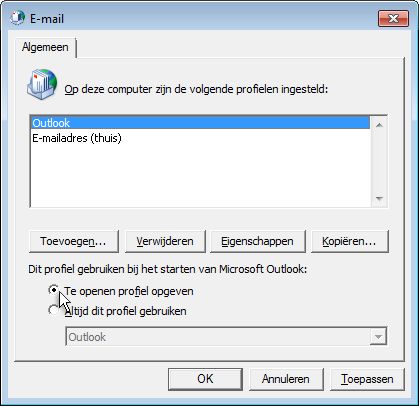
-
Wanneer Outlook wordt gestart, klikt u in de lijst Outlook op de gewenste profielnaam.
Tip: Als u meerdere profielen gebruikt, is er meestal één profiel dat u het vaakst gebruikt. Een profiel kan worden aangewezen als het standaardprofiel in de lijst Profielnaam . Wanneer de lijst wordt weergegeven, klikt u op OK om het standaardprofiel te gebruiken of klikt u op een alternatief profiel in de lijst.
Een standaardprofiel instellen
-
Klik in het dialoogvenster Profiel kiezen in de lijst Profielnaam op de naam van het profiel dat standaard moet worden geselecteerd.
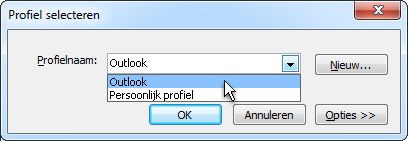
-
Klik op Opties en schakel onder Opties het selectievakje Als standaardprofiel instellen in.










